Hacer que Windows 8 Suck Less Con Classic Shell
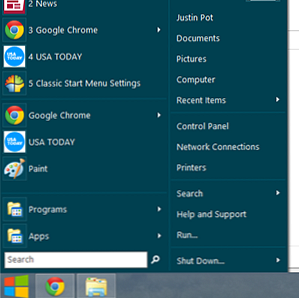
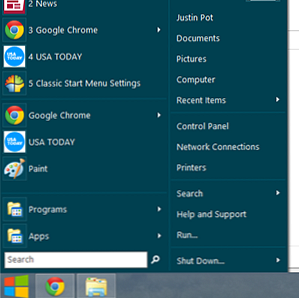 Haga que Windows 8 sea utilizable para las personas que piensan que no lo es. Agregue un menú de inicio al escritorio y modifique la forma en que se comportan Explorer e Internet Explorer, todo gracias a un software llamado Classic Shell. Si te gusta ajustar tu interfaz de usuario y te pierdes las opciones proporcionadas por versiones anteriores de Windows, te encantará este software.
Haga que Windows 8 sea utilizable para las personas que piensan que no lo es. Agregue un menú de inicio al escritorio y modifique la forma en que se comportan Explorer e Internet Explorer, todo gracias a un software llamado Classic Shell. Si te gusta ajustar tu interfaz de usuario y te pierdes las opciones proporcionadas por versiones anteriores de Windows, te encantará este software.
Decir que Windows 8 es controvertido sería una subestimación. Si bien a muchos les encanta la nueva seguridad y velocidad de la última oferta de Redmond, algunos desearían que existiera una forma opcional de evitar la interfaz de Metro, incluida la mayoría del personal de MakeUseOf. En realidad, lo hemos utilizado: ¿qué piensa MakeUseOf de Windows 8? En realidad lo hemos utilizado: ¿qué hace que MakeUseOf piense en Windows 8? Si aún no has instalado Windows 8; no se preocupe, somos escritores de tecnología: es nuestro trabajo probar estas cosas para usted. Unos cuantos miembros del personal de MakeUseOf, incluido yo mismo, han dado el paso y ... Leer más. Forzar una interfaz táctil en una población amante del mouse y el teclado probablemente no sea la cosa más inteligente que haya hecho Microsoft, incluso si podría ayudarles a vender un par de teléfonos algún día..
Así que me alegro de que haya formas de hacer que Windows se comporte un poco más como el sistema operativo que sabemos cómo usar correctamente. El shell clásico te da exactamente el menú de inicio que prefieres, ya sea el de Windows 7, XP o incluso las versiones más antiguas del sistema operativo. También te permite ajustar el Explorador de Windows, agregar una barra de herramientas personalizable y permitirte realizar otros cambios en el shell clásico en Windows 8.
El menú de inicio
Instala Classic Shell y lo verás inmediatamente, ¡un menú de inicio! El botón sobresalirá como un pulgar adolorido al principio, pero puede configurarlo para integrarse con Windows 8 bastante bien. Así es como se ve en mi computadora:

Una vez que instala Classic Shell, Windows se inicia automáticamente en el escritorio; es bueno si prefiere evitar las distracciones de Metro y ponerse a trabajar..
¿Quieres cambiar eso, o cualquier otra cosa? Haga clic derecho en el menú de inicio y encontrará una “Ajustes” botón. Desde aquí puede cambiar el estilo del menú de inicio que desee:

Encontrarás una amplia variedad de opciones; solo asegúrate de golpear el “Todos los ajustes” Opciones para que puedas ver todas las pestañas. Puede hacer que su menú de inicio funcione exactamente como lo desea, así que échele un vistazo.
Explorador
A muchas personas les gusta el nuevo Explorador de Windows, pero si no eres uno de ellos, Classic Shell está aquí para ti. Con él puedes hacer que el administrador de archivos se comporte como lo recuerdas. Cuando lo lances, verás una nueva barra de herramientas en Explorer. Haga clic en el botón Shell clásico en él y podrá configurar las cosas, incluido lo que aparece y lo que no aparece en su barra de herramientas:

Una vez más, puede configurar casi cualquier cosa aquí. Explora las opciones y te sorprenderás..
Conclusión
Mi esposa, un físico brillante que también es muy hábil con las computadoras, recientemente tuvo un motivo para reemplazar su computadora. La nueva máquina vino con Windows 8, con lo que inicialmente se sintió frustrada..
“Simplemente no estoy seguro de cómo se supone que debo usar esto,” ella dijo. Las aplicaciones de Metro, que ella juzgó con precisión “Cosas de internet”, No parecía ser tan útil para la mayoría de las cosas en las que pasa su tiempo: recopilar datos, preparar presentaciones y tomar notas mientras lee al mismo tiempo..
Su plan era instalar Windows 7 hasta que señale Classic Shell. Proporcionó los medios para acostumbrarse a Windows 8 sin desechar completamente los flujos de trabajo antiguos..
Creo que Microsoft cometió un error al no hacer más opcionales sus características de Metro. A la gente le encanta Windows y tiene flujos de trabajo resueltos al usarlo. ¿Por qué tratar de cambiar todo de un solo golpe? Classic Shell ayuda, al menos. Instálalo si te sientes como lo hizo mi esposa..
Si quieres más ayuda, asegúrate de revisar el artículo de Chris sobre la resolución de problemas de Windows 8 7 Problemas de Windows 8 Problemas resueltos 7 Problemas de Windows 8 resueltos Windows 8 tiene una serie de características que pueden ser molestas para los usuarios experimentados del escritorio tradicional de Windows. Desde agregar un menú de Inicio hasta deshabilitar la cinta voluminosa, los mosaicos dinámicos ruidosos y el bloqueo innecesario ... Lea más acerca de cómo hacer que Windows 8 sea más rápido Cómo hacer que Windows 8 Go sea más rápido: 8 Consejos para mejorar el rendimiento Cómo hacer que Windows 8 Go sea más rápido: 8 Consejos para mejorar el rendimiento Lo que pienses de Windows 8 (en MakeUseOf, nuestras opiniones son variadas), ciertamente es veloz. Windows 8 se inicia más rápido que las versiones anteriores de Windows, tiene un menor uso de memoria y tiene un escritorio que se siente bien ... Leer más. O, si desea obtener más información sobre el último sistema operativo de Microsoft, asegúrese de consultar nuestro manual completo y gratuito para Windows 8. Repasa todas las nuevas características, enseñándole cómo usar la interfaz de Metro y aprovechar al máximo de las nuevas configuraciones.
¿Pensamientos? Déjalos abajo, como siempre. Estaré alrededor para la fiesta posterior.
Explorar más sobre: Windows 8.


